Huiswerk maken en beoordelen kan een hele klus zijn. Het is een belangrijk onderdeel van lesgeven en ondersteuning, maar voor leraren kan het vermoeiend worden! Ze moeten niet alleen papieren controleren, maar ze moeten ook de prestaties van studenten beoordelen! Leraren moeten aandacht besteden aan elke leerling en hen individuele feedback geven. Het kan kostbare tijd en energie kosten die we kunnen gebruiken om ons onderwijs verder te verbeteren. Elke inzending van een leerling zal een andere voorstelling zijn. En leraren moeten naar hun prestaties kijken om te weten wat de beste manier is om hun fouten aan te pakken!
Dit kan een last zijn voor leraren, vooral als het om grote hoeveelheden gaat. Aan het eind van de dag hebben de leerlingen hun huiswerk opgestapeld. En het voelt alsof je lot nooit zal worden gehoord en het lijden nooit zal eindigen! Leraren zouden op dit punt gewoon een goddelijke tussenkomst kunnen wensen. En hun gebeden werden gehoord! Nu kunnen we de technologie dit voor ons laten doen! Automatisering biedt ons de hulp en mankracht die we nodig hebben op onderwijsgebied. Zij kunnen opdrachten voor ons beoordelen en resultaten uitdelen!
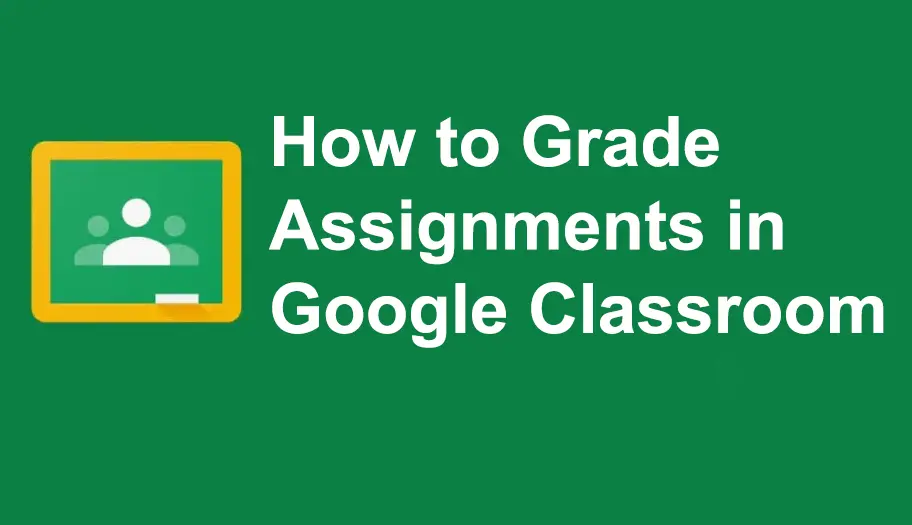
- Hoe opdrachten beoordelen in Google Classroom?
- OnlineExamMaker: een alternatieve manier om opdrachten te beoordelen
- Hoe opdrachten beoordelen op OnlineExamMaker?
Hoe opdrachten beoordelen in Google Classroom?
Stap 1: Google Classroom openen
Ga naar de rechterkant van je scherm en klik op de klas waaraan je de opdrachten wilt beoordelen. Schakel het tabblad 'Schoolwerk' in of uit om de lijst met ingeleverde schoolwerk te openen.

Zodat je het weet
Met de quizsoftware van OnlineExamMaker kan iedereen eenvoudig professionele online beoordelingen maken en delen.
Stap 2: Opdrachtinzendingen bekijken
Klik op 'Werk beoordelen' om de inzendingen van studenten te bekijken en hun antwoorden te beoordelen. Er wordt een nieuw venster geopend waarin het beoordelen efficiënter en gedetailleerder wordt.
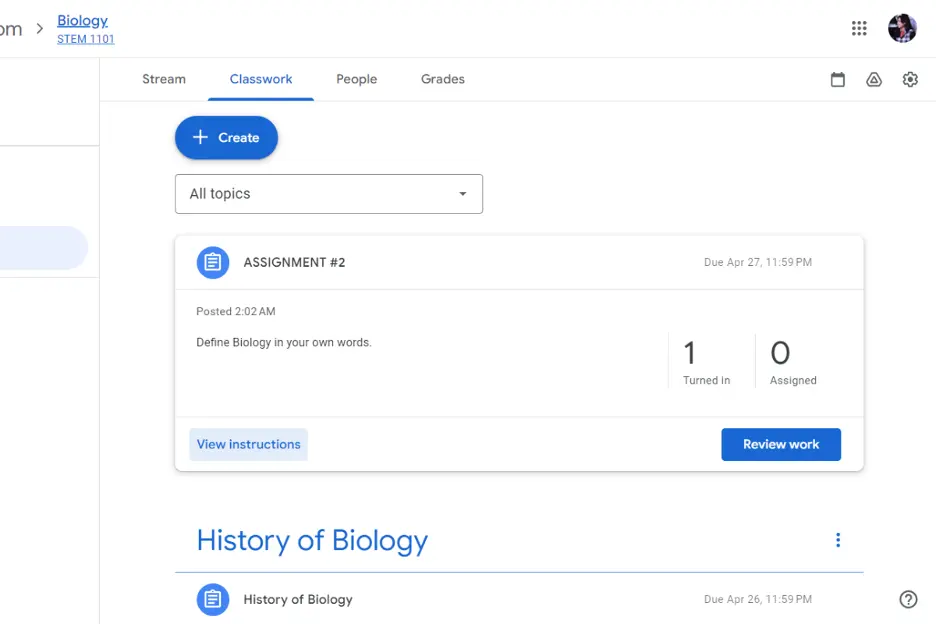
Stap 3: Inzendingen van opdrachten beoordelen
In deze stap kun je privécommentaar toevoegen aan het werk van leerlingen en hen het cijfer geven dat ze verdienen. Nadat alles is gecontroleerd, klikt u op 'Terug' om de resultaten terug te geven aan de leerling.
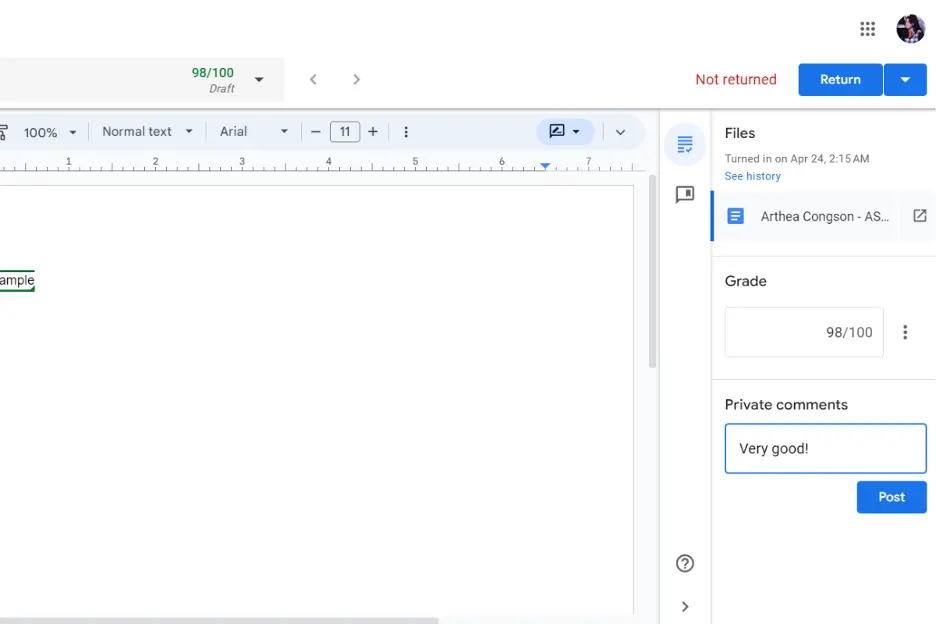
OnlineExamMaker: een alternatieve manier om opdrachten te beoordelen

OnlineExamMaker is een alles-in-één platform dat een Course Maker, LMS, Quiz Maker en meer kan zijn! Dit platform beschikt over stabiele en beveiligde servers die een toevloed aan data aankunnen. Het betekent dat u uw cursussen en lessen in één keer kunt beheren. En u hoeft zich geen zorgen te maken dat uw servers crashen. OnlineExamMaker heeft ingebouwde AI-aangedreven anti-cheatsoftware die helpt bij het detecteren van eventuele kwaadaardige activiteiten. Het ontwerp is gebruiksvriendelijk en gemakkelijk te gebruiken!
Met OnlineExamMaker kunt u op één plek opdrachten uitvoeren, uw quizzen hosten en cursussen voor uw studenten maken. Het heeft zelfs een geautomatiseerde cijfercontrole die inzichtelijke cursus- en testrapporten biedt. Deze software kan de werklast draaglijker maken dankzij de automatiseringsfunctie. Met OnlineExamMaker beoordeel je opdrachten in een mum van tijd!
Creëer uw volgende quiz/examen met OnlineExamMaker
Hoe opdrachten beoordelen op OnlineExamMaker?
Als u een online cursus in OnlineExamMaker geeft, kunt u een opdracht beoordelen met AI volgens de onderstaande gids:
Stap 1: Meld u aan bij het OnlineExamMaker-dashboard
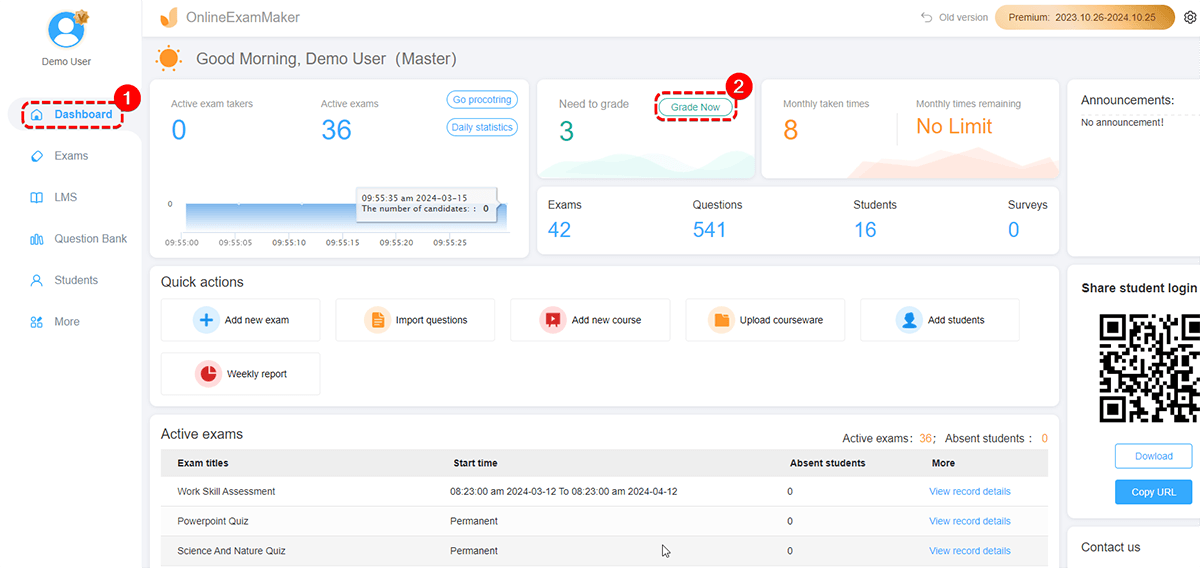
Ga eerst naar de bovenste middenzijde van het nieuw ontworpen dashboard. Klik op 'Nu beoordelen' om de ingezonden opdrachten te openen en te beoordelen. Je komt nu op een nieuwe pagina waar je de ingeleverde opdrachten kunt bekijken.
Stap 2: De inzending van de opdracht beoordelen
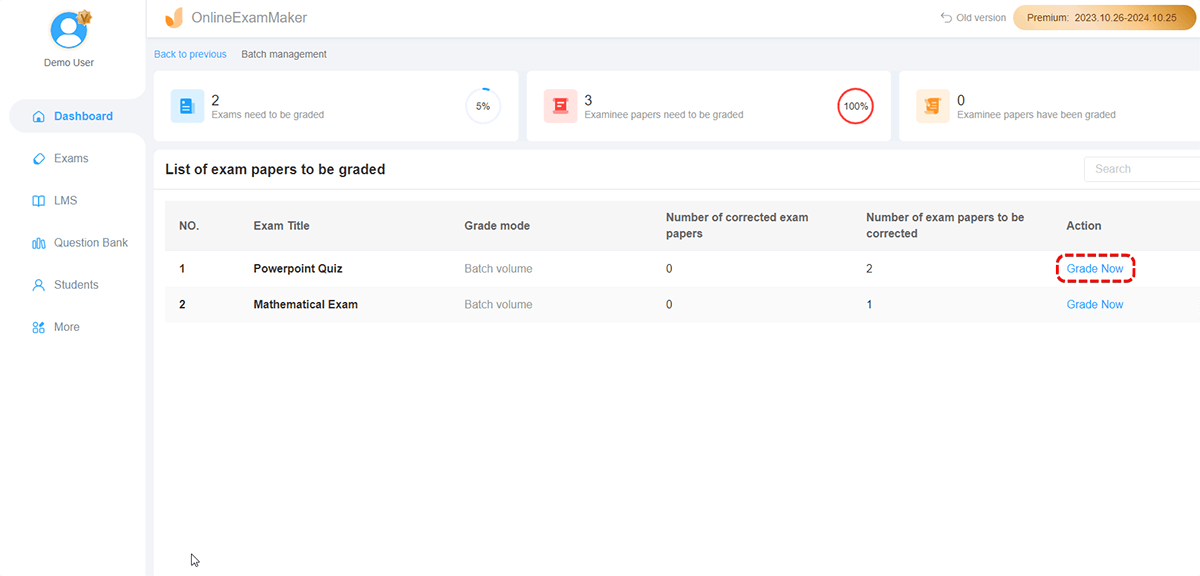
Klik in deze stap op de knop 'Nu beoordelen' naast de inzending die je wilt controleren. Er wordt een nieuwe pagina geopend waar u de opdrachtinstructies, het antwoord van de leerling en andere instellingen kunt bekijken.
Je kunt privéopmerkingen geven die alleen de leerling kan zien. En je kunt ze de bijbehorende score voor hun antwoord geven. Klik daarna op 'Doorgaan met volgende' om het beoordelen van de inzending van de opdracht te voltooien.
Stap 3: Beoordeelde opdrachten bekijken
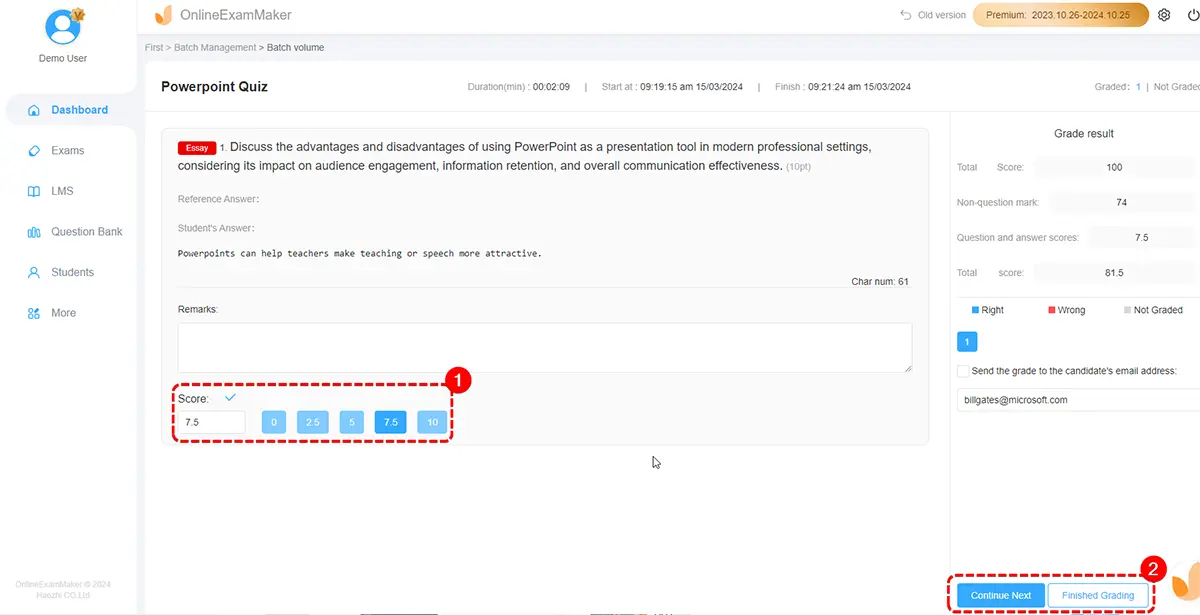
U kunt op de knop 'Bekijken' klikken om de prestaties van de leerling te bekijken. Het toont een veel eenvoudiger weergave van hun scores. Als u zich wilt concentreren op de opdrachtdetails, kunt u op 'Meer' klikken. Daar kunt u de resultaten bekijken of de studenten gedetailleerde feedback sturen. Het transcript van uw opdrachttaak bekijken en het rapport over hun examenprestaties bekijken
Het gebruik van online tools maakt een leraar niet minder een opvoeder. Het is zeer nuttig voor zowel de leraar als de leerling. Het verkorten van de controletijd zal leiden tot meer tijd voor ondersteuning bij het leren. Ook wordt de verminderde verspilling van energie en hulpbronnen met dezelfde oplossing opgelost. Online beoordeelde opdrachten zijn veel beter dan de traditionele soort. Daarmee wordt het beroep van leraar eenvoudiger gemaakt door een paar klikken en scrollen.